AutoCAD2021怎么保存为低版本CAD文件 保存成低版本模式
更新时间:2024-04-25 13:27:21来源:狂野星球应用商店作者:佚名我要评论 用手机看
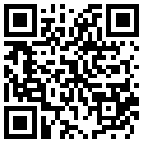
扫描二维码随身看资讯
使用手机 二维码应用 扫描右侧二维码,您可以
1. 在手机上细细品读~
2. 分享给您的微信好友或朋友圈~
AutoCAD2021是一款非常专业的制图软件,那有很多用户表示自己不知道怎么通过这款软件保存为低版本CAD文件,下面就通过这篇文章给大家介绍一下,一起往下看吧!
点击左上角的A图标,然后依次选择“另存为”-“图形”。
注意:这里是使用AutoCAD2021进行演示的,低版本应该是选择“文件”-“另存为”。

弹出的“图形另存为”对话框,在“文件类型”栏中选择图形的版本,一般来说,选择2007版就可以了。

这里还有两种方式可以打开“图形另存为”对话框:
1、CTRL+SHIFT+S 组合键;
2、命令行输入“SAVEAS”-“空格”。

但是上面的方法有个弊端,就是每次都需要另存为一次,操作就显得有点繁琐。
一劳永逸的方式是这样:命令行输入“OP”-“空格”。

弹出“选项”窗口,在“打开和保存”栏中,找到“文件保存”-“另存为”,在这里面选择文件的版本,之后“确定”。

这样子,每次保存时,软件自动保存为选择的低版本。

好了,以上就是小编为大家带来关于“cad2021怎么保存成低版本模式”这个问题的全部内容介绍了,希望能帮助到你。
相关文章
- CorelDRAW怎么设置欢迎界面 修改方法教程
- CorelDRAW怎么给图片添加水墨效果 制作方法教程
- CorelDRAW怎么设置文字绕图片轮廓排版 简单几步轻松搞定
- CorelDRAW怎么添加转动效果 使用方法技巧
- CorelDRAW黑白模式怎么启动 设置方法教程
- CorelDRAW怎么制作简单的图片分布效果 制作方法教程
- CorelDRAW中输入字母自动变大写怎么办 解决方法教程
- AutoCAD2020三维建模并集怎么用 三维并集操作教程
- CorelDRAW X8怎么拆分合并表格 操作方法教程
- AutoCAD2020显示分辨率不够怎么办 打开提示分辨率低教程
- AutoCAD2020怎么绘制楔形图形 cad2020楔形怎么画
- CorelDRAW怎么自定义页面布局 设置方法教程
热门文章
- 1 AutoCAD2020怎么打印 多页批量打印教程
- 2 AutoCAD2019怎么把工具栏放左边 左边工具栏不见了解决方法
- 3 Wallpaper Engine报错怎么办 使用MOD报错解决方法
- 4 剪映电脑版如何复制素材 操作方法
- 5 剪映电脑版怎么调整视频灰度 灰度调整教程
- 6 AutoCAD2021安装失败提示某些产品无法安装怎么解决
- 7 AutoCAD2020怎么激活 序列号注册码激活教程
- 8 AutoCAD2018快捷键自定义怎么设置 自定义常用命令教程
- 9 AutoCAD2015怎么设置标注尺寸大小 标注尺寸数字设置方法
- 10 AutoCAD2019序列号和密钥怎么激活 产品激活码注册步骤
图文推荐


